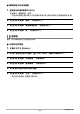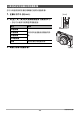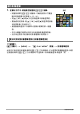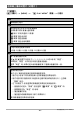User Manual
131
檢視快照和動畫
您可以使用下列步驟在播放或暫停時刪除影像。
. 刪除特定的群組檔案
1. 播放連拍影像或暫停時,按[2]。
便會顯示“編輯群組”選單。
• 若為使用智慧包圍式曝光功能拍攝的影像,請在顯示影像的全螢幕檢視時按[2]。
2. 用[8]和[2]選擇“刪除”,然後按[SET]。
3. 用[4]和[6]顯示要刪除的影像。
4. 用[8]和[2]選擇“刪除”,然後按[SET]。
• 要刪除其它檔案,請重複步驟3和4。
• 要退出刪除操作,請按[MENU]。
. 刪除群組中的多個檔案
1. 播放連拍影像或暫停時,按[2]。
便會顯示“編輯群組”選單。
• 若為使用智慧包圍式曝光功能拍攝的影像,請在顯示影像的全螢幕檢視時按[2]。
2. 用[8]和[2]選擇“刪除”,然後按[SET]。
3. 用[8]和[2]選擇“刪除畫格”,然後按[SET]。
即會顯示檔案選擇畫面。
4. 用[8]、[ 2]、[ 4]和[6]移動選擇框至要刪除的檔案,然後按[SET]。
• 這將選擇已選檔案影像左下方的核取方塊,並將藍色邊框移至下一幅影像。
• 您可朝z ([)轉動變焦控制器,在刪除前放大選擇的影像。
5. 如有需要,可重複步驟4選擇其他檔案。檔案選擇完成後,按[MENU]。
6. 用[8]和[2]選擇“是”,然後按[SET]。
• 即會刪除所選檔案。
• 要取消刪除操作,請在步驟6選擇“否”,然後按[SET]。
刪除連拍影像